
时间:2021-01-09 00:53:06 来源:www.win10xitong.com 作者:win10
win10系统已经发布很久了,已经还算是比较稳定了,但还是有用户碰到了win10内存不足导致更新失败的问题,即使是平时能够解决很多其他问题的网友可能这一次也不知道怎么解决win10内存不足导致更新失败的问题。那我们自己要怎么做呢?处理这个难题的方法如下:1、右击任务栏点击"任务管理器"。2、选择占用较高且无用的程序右击选择"结束任务"就完成了。由于时间关系,我们接下来就结合截图,一起来看看win10内存不足导致更新失败的操作手段。
win10内存不足导致更新失败怎么办?
1.右键单击任务栏,然后单击“任务管理器”。
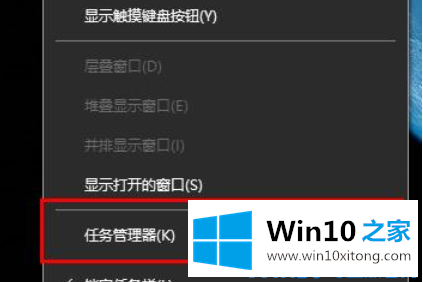
2.选择那些占了很多没用的东西的节目。右键单击并选择“结束任务”。
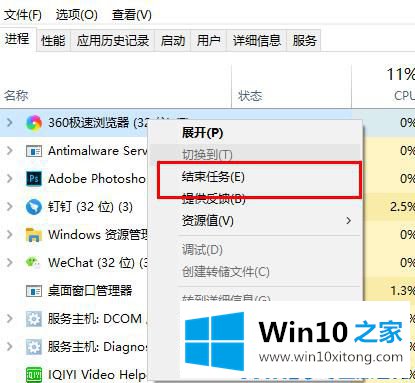
方法2:
1.右键单击这台电脑并选择“属性”。
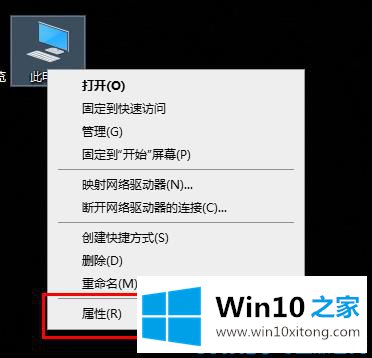
2.单击左侧的“高级系统设置”。
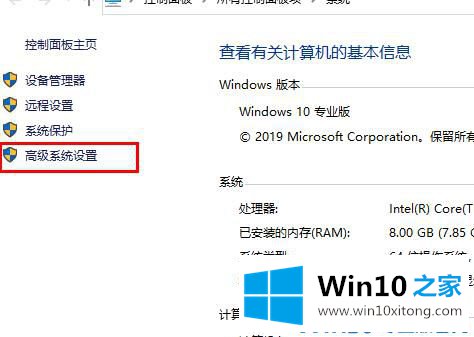
3.在系统属性中选择“高级”,然后单击“设置”。
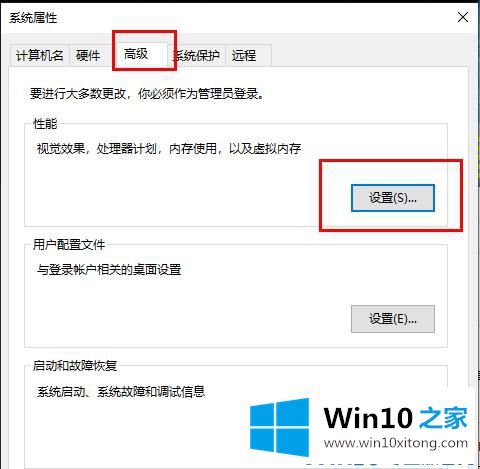
4.在性能选项中单击“高级”。
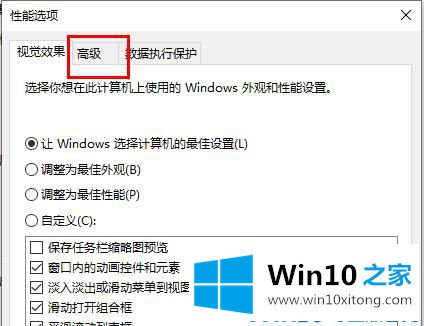
5.单击虚拟内存下的更改。
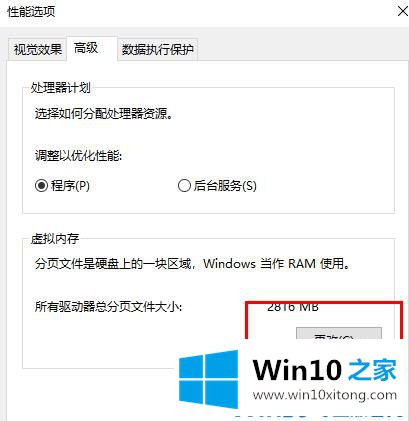
6.在“自动管理所有驱动器的分页文件大小”前取消。
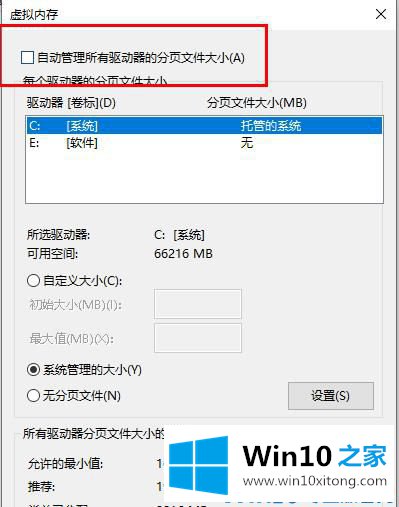
有关win10内存不足导致更新失败的操作手段的内容就全部在上文了,对这个感兴趣的网友,可以用上面的方法试一试,希望对大家有所帮助。